AutoCAD如何自定义线型
有人提问说AutoCAD中如何自定义线型,自己操作了许久都不太顺,后来想到即然CAD有自带线型,一定可以利用它原来的文件编改一下定义成新的线型。现在就和大家一起分享。本文由中国教程网 萧云风 原创。
如下图,找到以下路径
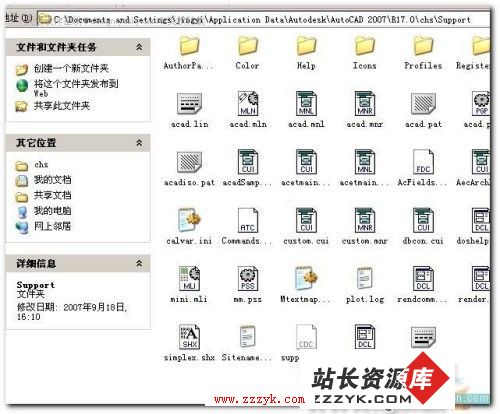
图1
再找到acadiaso.lin这个文件,双击打开。
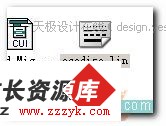
图2
打开文件后,找到和你录求最相近的线型,我以求助问题贴为例,他是要"热管---热管---"1为线型!我们就找到如下图这种加以修改下

图3
把中间的"HW"两字改成"热管",注意,第二行中的HW也要改成"热管",第一行是线型的简单描述.
如下图
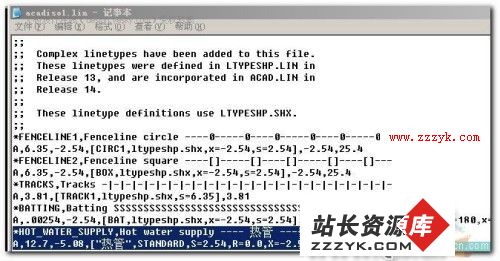
图4
改完后,可另存为,记住文件名!

图5
回到CAD界面,打开线型界面管理器/加载/文件/找到刚才那个LIN文件名。
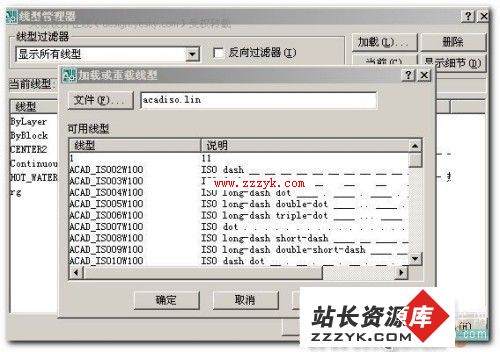
图6

图7
确定后,回到界面,现在看见了没?
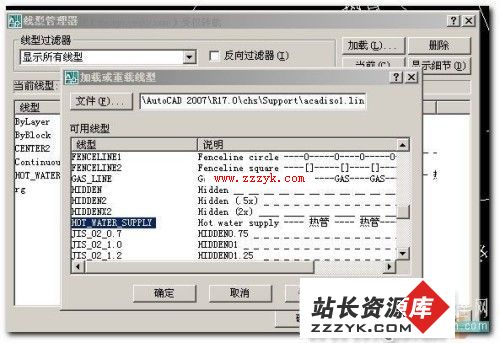
图8
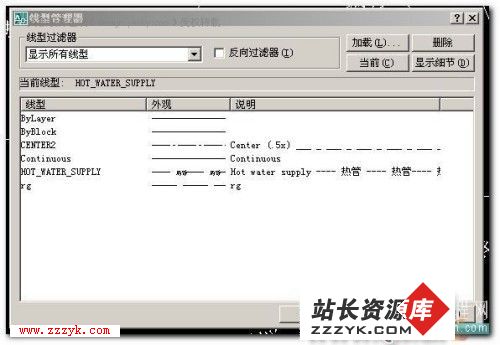
图9
绘制出的效果

图10
在命令行也可实现自定义型,但有点麻烦
如图

图11





